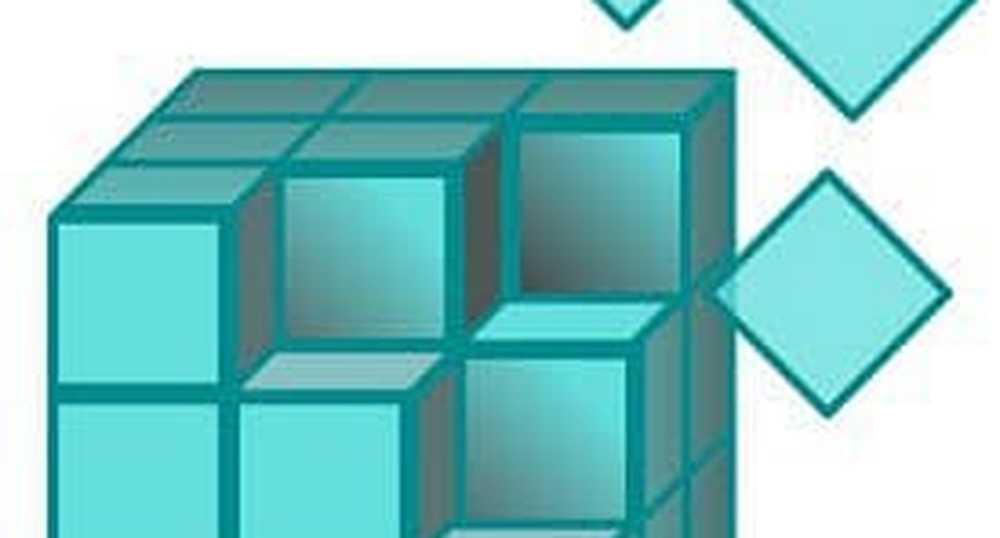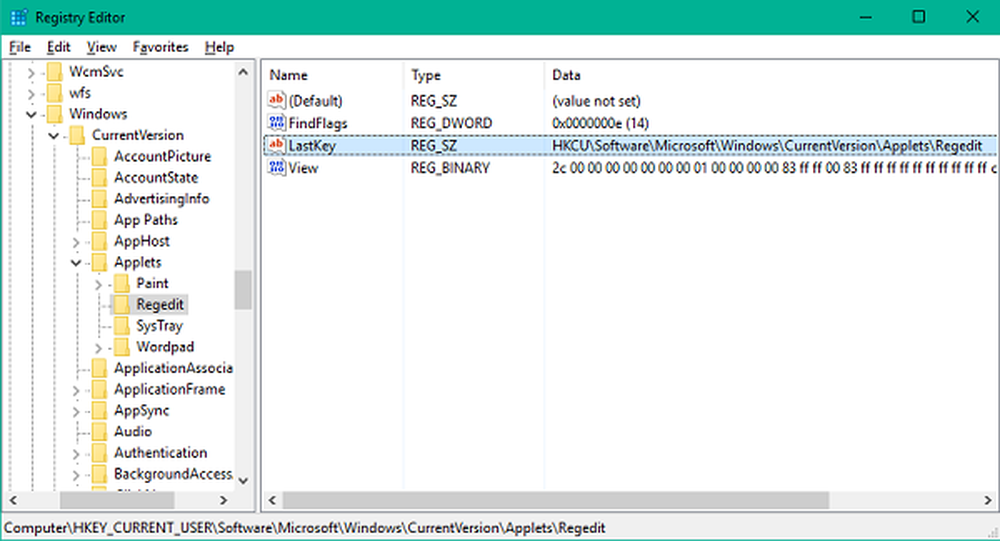Comment nettoyer directement installer Windows 10 sans mise à niveau préalable
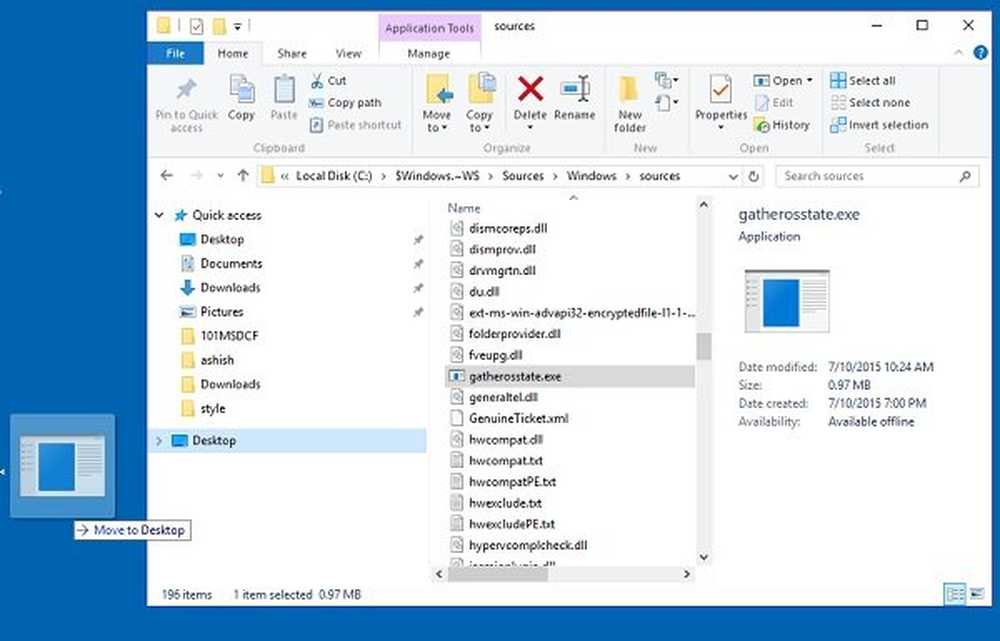
Vous pouvez maintenant nettoyer l’installation de Windows 10 sans avoir besoin au préalable de mettre à niveau votre Windows 8.1 ou Windows 7 vers Windows 10. Bien que nous n’ayons pas essayé cette méthode, un utilisateur de Reddit a récemment partagé une méthode lui permettant de nettoyer directement l’installation de Windows 10..
Tout cela pendant que les utilisateurs mettaient à niveau leur PC Windows 7 / 8.1 vers le dernier système d'exploitation Windows 10 via l'application Get Windows ou à l'aide de l'outil de création de support Windows 10. Mais maintenant, en utilisant cette astuce, vous devriez pouvoir installer directement Windows 10 directement sur votre ordinateur.
Vous aurez besoin d’une image ISO Windows 10 ou d’un DVD amorçable pour utiliser cette méthode. Pour ceux qui ne le savent pas, vous pouvez également créer l'image ISO à l'aide de l'outil de création de support Windows 10 et l'utiliser pour une nouvelle installation..

Directement nettoyer installer Windows 10
Il a énuméré la procédure comme suit:
1] Vous avez d’abord besoin d’une image ISO Windows 10 ou d’un DVD pour une installation propre..
2] Graver l'ISO et l'extraire.
3] Localisez le fichier rassembler_state.exesur votre disque local et déplacez-le sur le bureau.
4] Exécuter le fichier et créer un GenuineTicket.xml sur votre bureau.
5] Vous pouvez maintenant installer Windows 10 sur votre PC. Cliquez sur Ignorer si le système demande une clé de produit.
6] Copier le GenuineTicket.xml déposer sur votre lecteur C sur le chemin C: \ ProgramData \ Microsoft \ Windows \ ClipSVC \ GenuineTicket.7] Redémarrez votre PC.
L'utilisateur de Reddit dit,
Pas besoin de lancer la configuration, il suffit de copier \ source \ meetosstate.exe dans un répertoire accessible en écriture, lancez-le et obtenez GenuineTicket.xml!
Ensuite, vous pouvez installer propre (en ignorant les clés de produit lorsque demandé)
Une fois terminé, placez le fichier dans C: \ ProgramData \ Microsoft \ Windows \ Clipsvc \ GenuineTicket \ et redémarrez..
Il est toujours recommandé de faire une sauvegarde de tous vos fichiers et données importants avant toute installation sur votre PC..
Si le fichier GenuineTicket.xml créé dans un système d'exploitation de bas niveau activé est réutilisé sur le même PC sous Windows 10, il s'agit essentiellement de ce que la mise à niveau de Windows 10 fait aujourd'hui. Il n'est pas pris en charge par Microsoft et risque de ne pas fonctionner à l'avenir. Cela ne fonctionnera pas lorsque la période de mise à niveau gratuite sera écoulée. Cependant, il faut être très prudent lors de l'exécution de cette procédure.
Comme nous l'avons mentionné précédemment, nous n'avons pas essayé cette méthode. Vous pouvez donc prendre un appel si vous souhaitez suivre cette méthode. Si vous suivez cette méthode, partagez votre expérience avec nous..
REMARQUE: Si vous effectuez une mise à niveau vers Windows 10, le nouveau système d'exploitation prendra la clé de produit et les détails d'activation de votre système d'exploitation précédent. Celles-ci sont ensuite enregistrées sur les serveurs Microsoft, avec les détails de votre PC. Si vous effectuez une nouvelle installation de Windows la première fois, vous risquez d’être confronté à des problèmes d’activation. Si vous avez effectué une mise à niveau la première fois, activé Windows 10, puis nettoyé Windows 10 installé sur le même PC, aucun problème d'activation ne se produira, car le système d'exploitation extraira les détails d'activation des serveurs Microsoft. Donc, si votre Windows 10 n'est pas activé, nous vous suggérons de ne pas effectuer une installation propre la première fois. Première mise à niveau la première fois, activez-le, puis Installation propre.